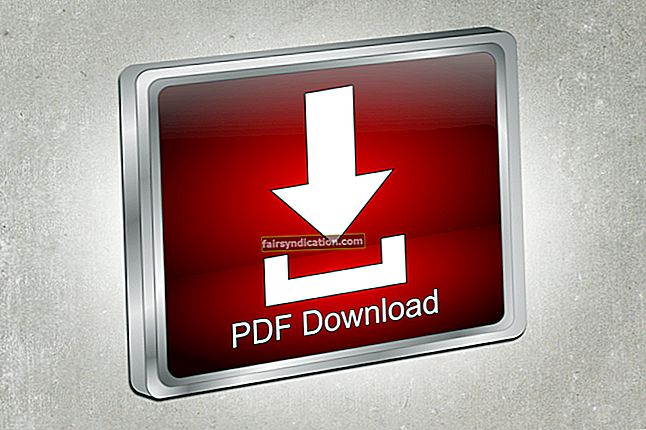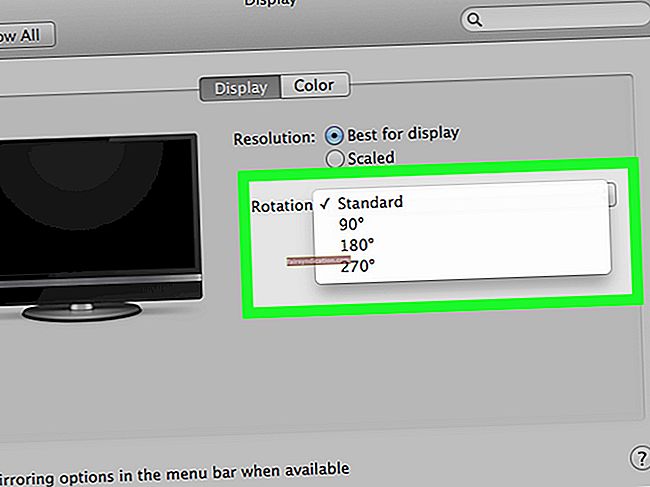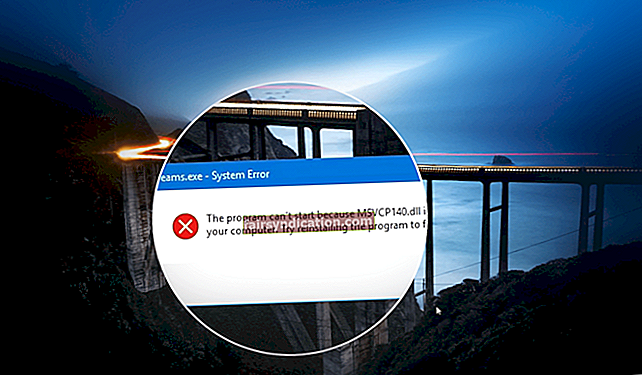Busqueu com eliminar Windows 10 Mixed Reality? No hi ha cap manera que aquest article pugui ser més útil per fer-ho; aquí trobareu consells senzills sobre com eliminar Mixed Reality del Windows 10. Només cal que seguiu les nostres instruccions acuradament, ja que els trucs implicats requereixen precisió i precisió.
Què és la realitat mixta de Windows 10?
La realitat mixta, també coneguda com Windows Holographic, és una funció integrada de Windows 10 que permet als usuaris gaudir d’experiències de realitat virtual. Equipat amb una plataforma de maquinari compatible, podeu endinsar-vos i explorar la realitat mixta: un entorn virtual on podeu interactuar tant amb el món real com amb objectes virtuals. Podeu utilitzar aquesta increïble plataforma per jugar, reproduir en streaming, estudiar, divertir-vos amb els amics i molts altres propòsits. La realitat mixta és fàcil de configurar i navegar i, tot i això, molts usuaris la consideren inútil. Si sou un dels molts, seguiu llegint per veure com desfer-vos de la cosa.
Com eliminar Windows 10 Mixed Reality?
Si no teniu maquinari compatible ni cap auricular dedicat o el vostre PC no compleix els requisits mínims de maquinari, és probable que no necessiteu ni utilitzeu aquesta funció. En un cas com aquest, és millor eliminar-lo completament.
Elimina la realitat mixta mitjançant Configuració
El mètode més senzill d’eliminar la funció és eliminar-la del programa Configuració. Això és el que heu de fer:
- Premeu la tecla Windows + Combo I per obrir l'aplicació Configuració.
- Feu clic a Realitat mixta.
- Al tauler dret, baixeu a Desinstal·la i feu-hi clic.
- Un cop a la pantalla Desinstal·la, feu clic al botó Desinstal·la.
Malauradament, la realitat mixta no sempre està disponible a la pàgina Configuració, cosa que significa que heu de fer certes modificacions del registre per fer les coses. A continuació es mostren totes les instruccions necessàries.
Modifiqueu la configuració del registre del Windows
Aquí és on hauríeu de ser extremadament prudents. El registre de Windows és un dels components del sistema més fràgils, de manera que no hi ha marge d'error en editar-lo. Aquí cal fer precaucions, així que fem una còpia de seguretat de tota la base de dades:
- Obriu Cerca, escriviu "regedit" (no calen cometes) i premeu Retorn.
- Un cop a l’Editor del registre, aneu al tauler esquerre i feu clic amb el botó dret a Ordinador.
- Feu clic a Exporta, nomeneu la còpia de seguretat i deseu-la en una ubicació segura.
Ara permetem que la realitat mixta aparegui a Configuració:
- A l'aplicació Editor del registre, aneu a HKEY_CURRENT_USER \ Software \ Microsoft \ Windows \ CurrentVersion \ Holographic.
- Veureu FirstRunSucceeded a la part dreta de la pàgina. Si no veieu la cosa, creeu un valor DWORD de 32 bits i anomeneu-lo FirstRunSucceeded.
- Feu-hi doble clic i establiu-ne el valor a 1.
- Deseu els canvis i sortiu de l’Editor del registre.
- Reinicieu l'ordinador.
Ara obriu l'aplicació Configuració (la icona de realitat mixta hi hauria d'estar) i repetiu els passos descrits a la primera solució.
Suprimiu certes claus del registre de Windows
Aquest és un altre truc del registre del Windows, així que assegureu-vos de procedir amb precaució (esperem que ja hàgiu fet una còpia de seguretat del registre del Windows):
- Obriu l'Editor del registre (vegeu les instruccions sobre com fer-ho més amunt).
- Aneu a HKEY_CURRENT_USERSoftwareMicrosoftWindowsCurrentVersionHolographic i suprimiu FirstRunSucceeded.
- Aneu a HKEY_CURRENT_USERSoftwareMicrosoftWindowsCurrentVersionHolographicSpeechAndAudio i elimineu PreferDesktopSpeaker i PreferDesktopMic.
- Ara procediu a eliminar DisableSpeechInput de HKEY_CURRENT_USERSoftwareMicrosoftSpeech_OneCoreSettingsHolographic.
- Aneu a HKEY_LOCAL_MACHINESoftwareMicrosoftWindowsCurrentVersionPerceptionSimulationExtensions i suprimiu DeviceId i Mode.
- Ara obriu l'aplicació File Explorer i aneu a C: Users {username} AppDataLocalPackagesMicrosoft.Windows.HolographicFirstRun_cw5n1h2txyewyLocalState. Traieu el fitxer RoomBounds.json d'allà.
- Ara aneu a C: \ ProgramData \ WindowsHolographicDevices. Obriu la carpeta SpatialStore i suprimiu-ne el contingut.
- Obriu Cerca i escriviu PowerShell.
- Feu clic amb el botó dret a PowerShell. Seleccioneu Executa com a administrador.
- Ara escriviu el següent: Dism / online / Get-Capabilities.
- Premeu Retorn per executar l'ordre.
Un cop hàgiu acabat, reinicieu el PC. La realitat mixta ja no és aquí.
Consell: suposem que elimineu amb freqüència aplicacions, funcions i fitxers que no necessiteu del vostre ordinador. És un hàbit saludable, ja que desordenar el sistema operatiu és totalment indesitjable. Us recomanem que feu un pas més i assegureu-vos que no queden restes de programari, fitxers brossa ni entrades orfes al vostre sistema. Per fer-ho, és possible que necessiteu una eina útil com Auslogics BoostSpeed: aquest pràctic programari netejarà Windows, dispararà el seu rendiment i protegirà les vostres dades sensibles perquè pugueu estar tranquils sabent que el vostre sistema operatiu es troba en el seu millor estat.
Si teniu cap pregunta, no dubteu en posar-vos en contacte amb nosaltres a través de la secció de comentaris a continuació.